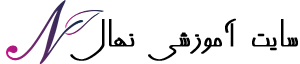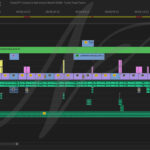نرم افزار پریمیر پرو یک نرم افزار قدرتمند برای ادت ویدیو هست که توسط افراد حرفه ای در ادیت استفاده می شود. و طیف عظیمی از میانبر ها یا شورت کاد ها در اختیارتون می زارم تا بتونید بدون وقفه و کاملا راحت ادیت خود را انجام بدید. یادگیری این شورت کاد ها بهتون کمک می کنه سرعت ادیت خودتون رو چند برابر کنید. در اینجا پر کاربردترین میانبرهای داخل پریمیر رو به همراه کاربرد آن ها براتون به صورت دسته بندی شده لیست کردم. امیدوارم از این مطلب نهایت استفاده را ببرید:
میانبر های ساده ادیت:
- Ctrl/Cmd + N: ایجاد یک پروژه جدید.
- Ctrl/Cmd + O: باز کردن پروژه های قبلی.
- Ctrl/Cmd + S: ذخیره پروژه در حال انجام.
- Ctrl/Cmd + Z: لغو آخرین کاری که انجام دادید.
- Ctrl/Cmd + Shift + Z: انجام مجدد آخرین فعالیت شما.
- Ctrl/Cmd + X, C, V: بریدن-کپی و جایگذاری.
- Ctrl/Cmd + A: انتخاب تمام موارد موجود در تایم لاین یا فولدر بین.
- Delete/Backspace: حذف کلیپ یا مورد انتخابی.
- Ctrl/Cmd + D: قرار دادن ترنزیشن پیش فرض به کلیپ ها.
- Ctrl/Cmd + Shift + D: قرار دادن ترنزیشن پیش فرض به فایل صدا.
- Ctrl/Cmd + K: انجام یک برش روی کلیپی و زمانی که پلی هد قرار دارد .
- Ctrl/Cmd + L: اتصال کلیپ های انتخابی.
- Ctrl/Cmd + U: لغو اتصال کلیپ های انتخابی.
پخش و ناوبری:
- Spacebar: پخش/ توقف.
- L: پخش به جلو (برای پخش سریعتر چند بار فشار دهید).
- J: پخش به عقب (برای پخش سریعتر چند بار فشار دهید).
- K: پخش را متوقف کنید.
- L + J: سرعت پخش معکوس.
- L + K: پخش را در فریم فعلی متوقف کنید.
- L + Spacebar: پخش حلقه ای.
- Ctrl/Cmd + Left/Right Arrow: قسمت پخش را به نقطه ویرایش قبلی/بعدی منتقل کنید.
- Home/End: قسمت پخش را به ابتدا/پایان خط زمانی منتقل کنید.
- Page Up/Page Down: هد پخش را به فریم قبلی/بعدی منتقل کنید.
- Shift + T: بین منبع و مانیتور برنامه جابجا شوید.
- +/- (numeric keypad): بزرگنمایی/کوچ کردن روی جدول زمانی.
- , (comma): قسمت پخش را به نقطه ویرایش قبلی منتقل کنید.
- . (period): قسمت پخش را به نقطه ویرایش بعدی منتقل کنید.
پیمایش و انتخاب ةایم لاین:
- V: ابزار انتخاب.
- C: ابزار تیغ (برای برش گیره ها).
- A: ابزار انتخاب آهنگ.
- Shift + A: ابزار فوروارد را انتخاب کنید.
- B: ابزار ویرایش ریپل.
- N: Rolling Edit ابزار.
- Y: ابزار لغزش.
- U: ابزار اسلاید.
- R: نرخ ابزار کشش.
- G: Pen ابزار.
- H: ابزار دستی (برای جابجایی خط زمانی).
- Z: ابزار بزرگنمایی.
میانبرهای نشانگر و فراداده:
- M: یک نشانگر اضافه/ویرایش کنید.
- Shift + M: همه نشانگرها را پاک کنید.
- Ctrl/Cmd + 8: پانل نشانگر را تغییر دهید.
- Ctrl/Cmd + 9: پانل فراداده را تغییر دهید.
خروجی و رندر:
- Ctrl/Cmd + M: خروجی گرفتن از ویدیو.
- Ctrl/Cmd + Enter: رندر گیری از بخش انتخاب شده.
به یاد داشته باشید که میتوانید با رفتن به منوی «Edit»، انتخاب «Keyboard Shortcuts» و ایجاد تغییرات در کادر محاورهای میانبرهای صفحهکلید، این میانبرها را متناسب با نیاز و سلیقه خود سفارشی کنید. Premiere Pro همچنین چیدمان های صفحه کلید از پیش تعیین شده را برای کارهای مختلف مانند ویرایش، تصحیح رنگ و میکس صدا ارائه می دهد که می توانید از منوی میانبرهای صفحه کلید انتخاب کنید..
امیدوارم این مطلب برای شما کاربردی باشد و هم چنین نظرات خودتان را برای من بنویسید.
این مطلب توسط تیم نهال تهیه و ویرایش شده است و هر گونه کپی برداری پیگرد قانونی دارد.